
Whatsapp, den universella snabbmeddelanden-appen, har en motsvarighet på skrivbordet. Medan ni alla är bekanta med Whatsapp Web, den webbläsarmedierade versionen, är den här en direkt skrivbordsapp. Detta är en mer föredragen än webbversionen, vilket eliminerar behovet av att öppna och skanna. Men det finns några snygga trick som gör skrivbordsappen ännu mer behaglig.

anmälningar
Nackdelen med att tillhöra flera grupper är den ständiga flödet av meddelanden. Whatsapp pingar ständigt när du får ett textmeddelande. För att bromsa detta klickar du på de tre horisontella prickarna bredvid profilbilden och går till Inställningar. Välj Meddelanden så ser du alternativen som kan anpassas. Avmarkera ljud, tystnadsgrupper osv. Om du vill inaktivera alla varningar avmarkerar du skrivbordsvarningar.
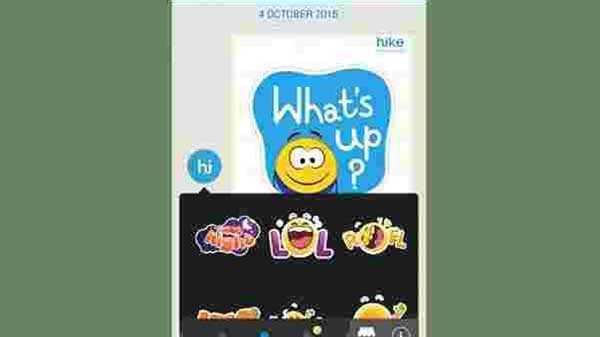
Emoji-kommandon
En måste-app om du använder emojis ofta. Genom att använda ett kolonprefix skriver du in känslan eller objektet och appen visar omedelbart emojierna att välja mellan. Till exempel: ilska visar emojis som rör ilska,: skratt visar emojis relaterade till skratt. Använd piltangenterna för att välja och Enter för att skicka.
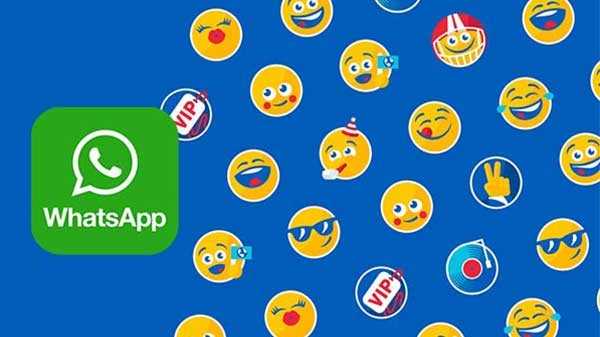
Emoticons till Emojis
Pre-emoji-eraen hade uttryckssymboler som :-), :-(, ;-), och så vidare. Whatsapp-skrivbordet stöder detta. Skriv in uttryckssymbolen och när du skickar den ändras den till en motsvarande emoji. Praktiskt för dig som gillar den klassiska AOL-chatten.

FLIK
Skrivbordsversionen är byggd för att vara musfri, alla åtgärder kan utföras med tangentbordet. Flikknappen är praktiskt och har exakta åtgärder. Den första hiten går till sökfältet, den andra till chattlistan, den tredje till emoji-brädet och den sista till textrutan. Du behöver aldrig använda musen. Enter låter dig utföra åtgärden.
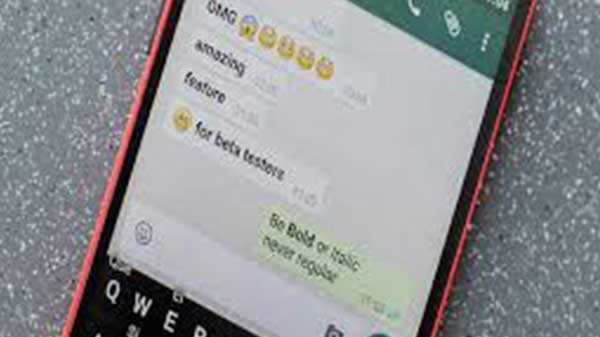
Textformatering
Whatsapp stöder Markdown. Med hjälp av dessa modifierare kan du formatera texten du skickar genom att ändra den till fetstil, kursiv eller ha en genomströmning. Det här alternativet är vänligare på skrivbordet eftersom tangenterna är mycket tillgängliga än på en smartphone. Använd understreck i båda ändarna för att ändra det till kursiv, asterisker för fetstil, tilde för genomsträckt och baksnålar för monospace font.
Exempel:
~ Hej ~ för genomgående.
"Hej" för Monospace-teckensnitt.
* Hej * för fetstil
_Hi_ för kursiv.
Kom ihåg att använda modifierarna i båda ändarna.

Genvägar
Som nämnts ovan är Whatsapp-skrivbordet utformat för att vara musfritt. Följande kommandon får jobbet gjort.
Kontroll + N: Öppnar en ny chatt.
Kontroll + Skift + N: Skapar en ny grupp.
Kontroll + Skift + [/]: Flyttar mellan chattar.
Control + E: Arkiverar en chatt.
Kontroll + Skift + M: Stänger av en chatt.
Kontroll + Skift + U: Ändrar chattens status.
Kontroll + Backspace / Delete: raderar en chatt.
Control + P: Öppnar din profil
Mac-användare kan använda kommandotangenten istället.

Chattkompis
Endast för Mac-användare är ChatMate en tredjepartsapp som förstärker upplevelsen av Whatsapp desktop. Den har ett mörkt läge, som smälter sömlöst med Mojave OS. ChatMate ger också Stör inte stör och Touch Bar, vilket gör det till en fin app.











